Lassen Sie sich bei der Installation von Windows von Experten beraten
- Der 0x80300001 Der Fehler verhindert, dass Benutzer eine neue Kopie von Windows installieren oder auf die neueste Version aktualisieren.
- Dies liegt im Allgemeinen an Problemen mit dem Installationsmedium oder dem USB-Anschluss.
- Um Probleme zu beheben, schließen Sie unter anderem den bootfähigen USB-Stick an einen anderen Port an, aktualisieren Sie die SATA-Treiber oder formatieren Sie die Partitionen.
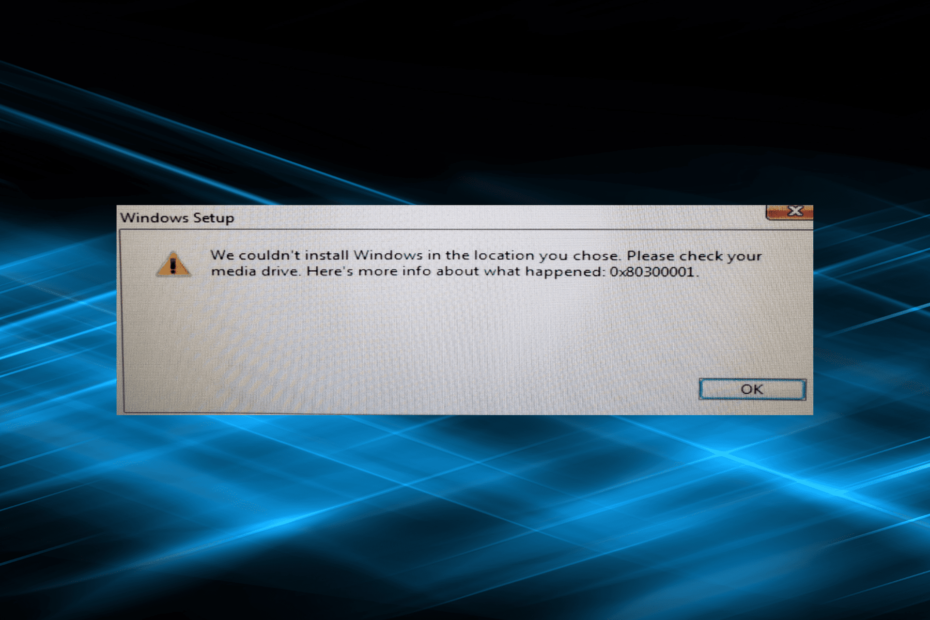
XINSTALLIEREN, INDEM SIE AUF DIE DOWNLOAD-DATEI KLICKEN
- Laden Sie DriverFix herunter (verifizierte Download-Datei).
- Klicken Scan starten um alle problematischen Treiber zu finden.
- Klicken Treiber aktualisieren um neue Versionen zu erhalten und Systemstörungen zu vermeiden.
- DriverFix wurde heruntergeladen von 0 Leser diesen Monat.
Der Prozess zu Windows installieren Wenn Ihr PC richtig konfiguriert ist, verläuft die Installation in der Regel reibungslos und es werden keine Fehlermeldungen angezeigt. Aber das ist nicht immer der Fall. Viele haben darüber berichtet 0x80300001 Windows-Installationsfehler.
Die vollständige Nachricht lautet: Wir konnten Windows nicht an dem von Ihnen gewählten Speicherort installieren. Bitte überprüfen Sie Ihr Medienlaufwerk. Hier finden Sie weitere Informationen darüber, was passiert ist: 0x80300001. Das Problem trat in allen Versionen des Betriebssystems auf, ohne dass wirksame Lösungen verfügbar waren. Also, lasst es uns herausfinden!
Was ist der Installationsfehler 0x80300001?
Der Fehler kann bei der Installation von Windows auf einem PC auftreten und ist normalerweise auf ein triviales Problem beim Benutzer zurückzuführen. Es erscheint, wenn Sie eine Partition auswählen und mit der Installation fortfahren.
Hier sind einige Gründe, auf die Sie stoßen 0x80300001 Fehler in Windows 10:
- Probleme mit den Installationsmedien: Oftmals fehlten auf dem Installationsmedium bestimmte kritische Dateien, was zu dem Fehler führte, und Erstellen des bootfähigen USB-Sticks funktioniert wieder.
- Probleme mit dem Port: In einigen Fällen lag ein Problem mit dem Anschluss vor, an den der bootfähige USB-Stick angeschlossen war, was zu einer Fehlfunktion führen konnte oder keine Unterstützung für das Flash-Laufwerk bot.
- Treiber nicht geladen: Sie benötigen mehrere Treiber auf dem PC, um Windows installieren zu können, und für viele Benutzer war dies die zugrunde liegende Ursache.
- Falsch konfigurierte BIOS-Einstellungen: Die oft übersehenen BIOS-Einstellungen spielen eine entscheidende Rolle für die effektive Funktion des PCs sowie der Betriebssysteminstallation, und alle unerwünschten Änderungen hier könnten das Problem auslösen 0x80300001 Windows 7-Fehler.
Wie behebe ich den Fehlercode 0x80300001?
Bevor wir uns den etwas kniffligen Lösungen zuwenden, probieren Sie zunächst diese schnellen Lösungen aus:
- Trennen Sie alle zusätzlichen Speichergeräte vom PC, einschließlich Festplatten, USB-Laufwerken und SD-Karten.
- Wenn Sie eine CD verwenden, legen Sie die Windows-Installations-CD anstelle der Treiber-CD in das Laufwerk ein und fahren Sie mit der Installation fort.
- Falls Sie zur Installation von Windows einen bootfähigen USB-Stick verwenden, schließen Sie ihn an einen anderen Anschluss des PCs an. Wenn Sie beispielsweise einen USB 2.0-Anschluss verwenden, wechseln Sie zu USB 3.0 und umgekehrt.
Wenn keines funktioniert, fahren Sie mit den als nächstes aufgeführten Korrekturen fort.
1. Aktualisieren Sie den SATA-Controller-Treiber
- Drücken Sie Windows + X um das zu öffnen Power-User Menü und wählen Sie Gerätemanager von der Liste.
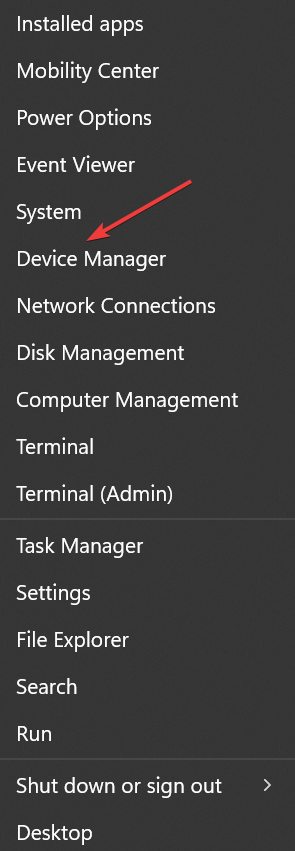
- Erweitere das IDE ATA/ATAPI-Controller Klicken Sie mit der rechten Maustaste auf den Eintrag Standard-SATA-ACHI-Controller, und wählen Sie Treiber aktualisieren.
- Jetzt wählen Sie Automatisch nach Treibern suchen und warten Sie, bis Windows das Beste installiert.
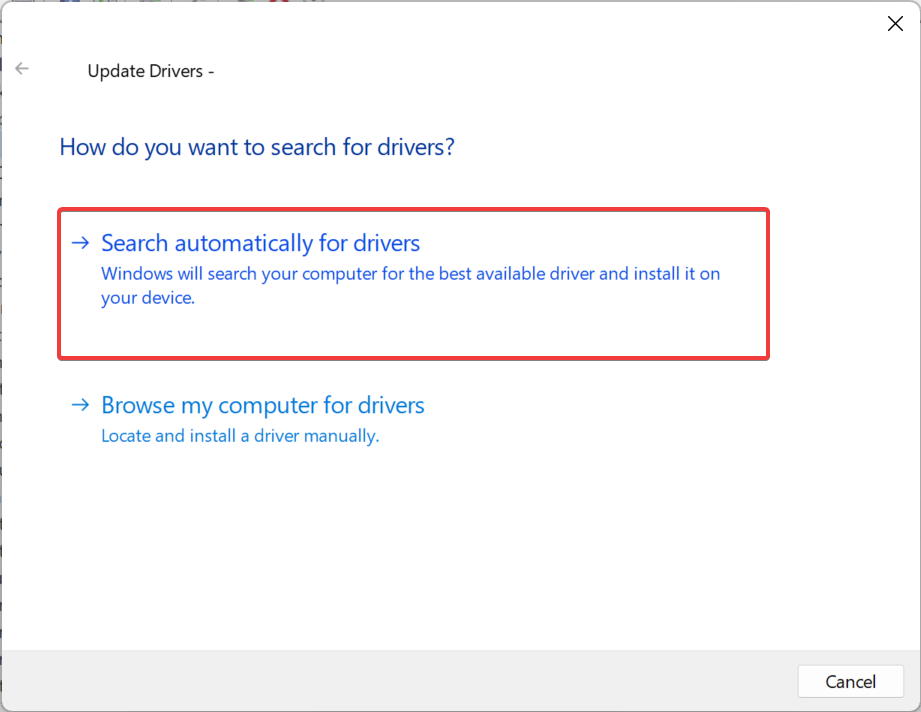
Oft die schnellste Lösung zur Reparatur 0x80300001 in Windows 11 ist Aktualisieren des Treibers das löst den Fehler aus. Und falls das Betriebssystem keins finden kann, können Sie es jederzeit auf der Website des Herstellers nachschlagen Installieren Sie den neuesten Treiber manuell.
Wenn Windows derzeit nicht installiert ist, laden Sie die Treiber von der Installations-CD oder fügen Sie sie dem bootfähigen USB-Stick hinzu. Dies hilft auch bei 0x80300001 in VMware.
2. Ändern Sie die BIOS-Einstellungen
Nehmen Sie im BIOS keine anderen als die hier aufgeführten Änderungen vor, da dies zu Systeminstabilität oder sogar zu einem plötzlichen Absturz des PCs führen kann.
- Schalten Sie den Computer aus, halten Sie dann den Netzschalter gedrückt, um ihn einzuschalten, und drücken Sie, sobald das Display aufleuchtet, die Taste F1, F10, F12, Esc, oder Del Drücken Sie je nach Hersteller die Taste, um auf das BIOS zuzugreifen.
- Schauen Sie sich nun die verschiedenen verfügbaren Optionen an, um das zu finden SATA Einstellungen und stellen Sie sicher AHCI ist ausgewählt.
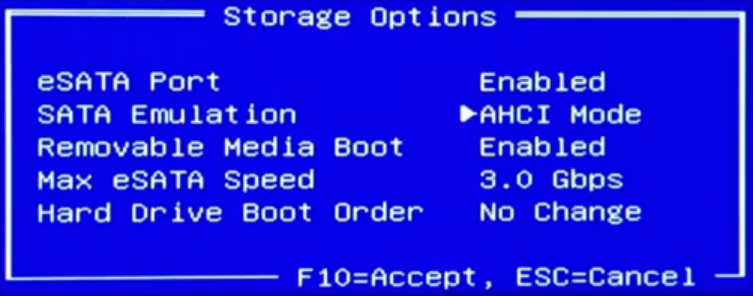
- Gehe zu Offizielle Website von Microsoft und laden Sie die herunter Tool zur Medienerstellung für Windows 11. Für Benutzer, die die vorherige Iteration ausführen, kann das Windows 10-Medienerstellungstool auch von heruntergeladen werden Offizielle Seite.
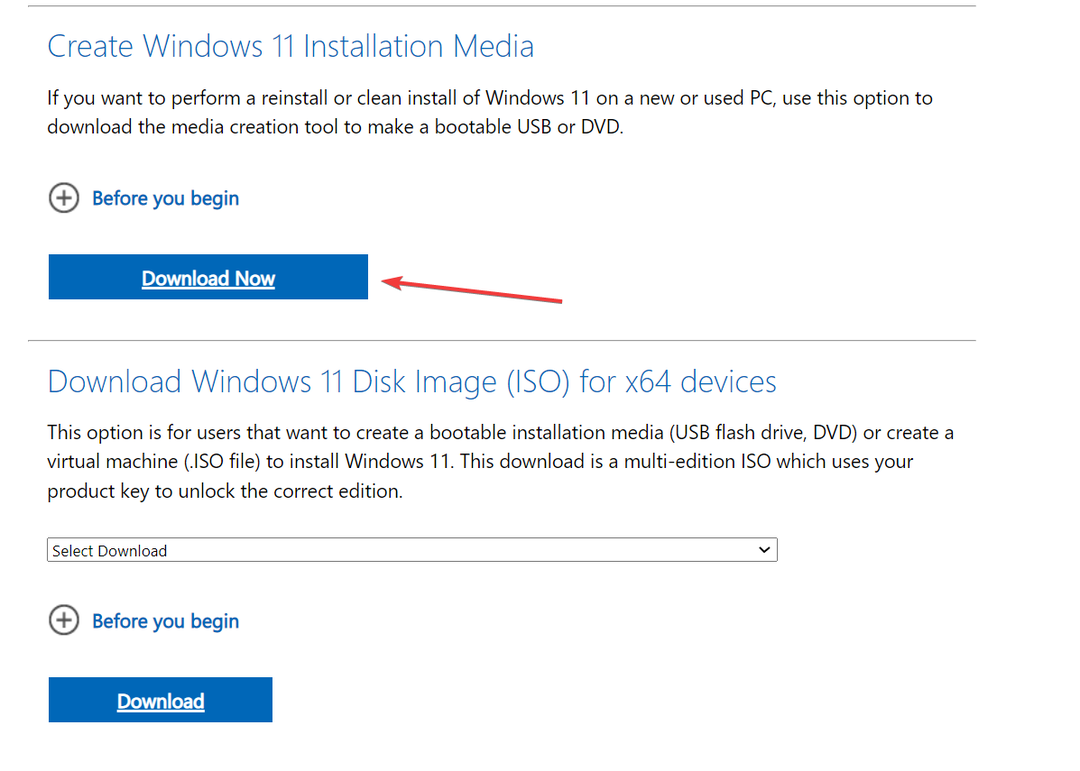
- Führen Sie nun das heruntergeladene Setup aus und warten Sie, bis es initialisiert ist.
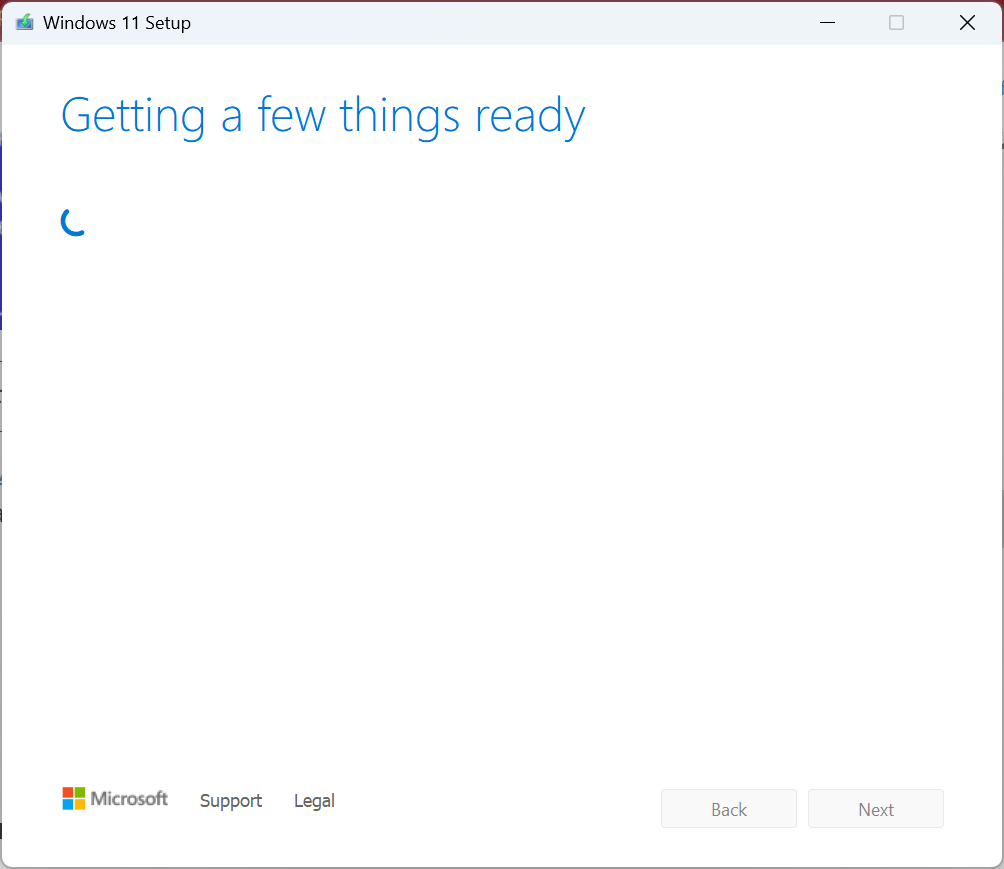
- Klicke auf Akzeptieren den Lizenzbedingungen von Microsoft zuzustimmen.
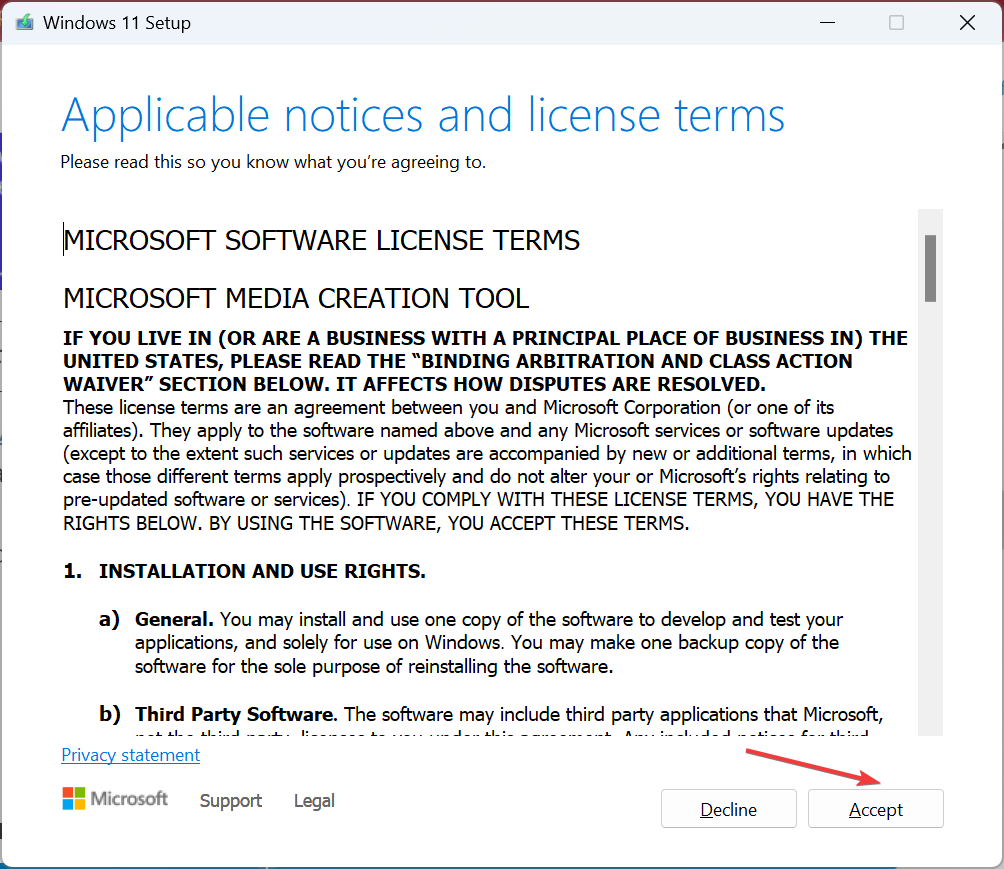
- Ändern Sie die empfohlenen Einstellungen nicht und klicken Sie auf Nächste fortfahren.
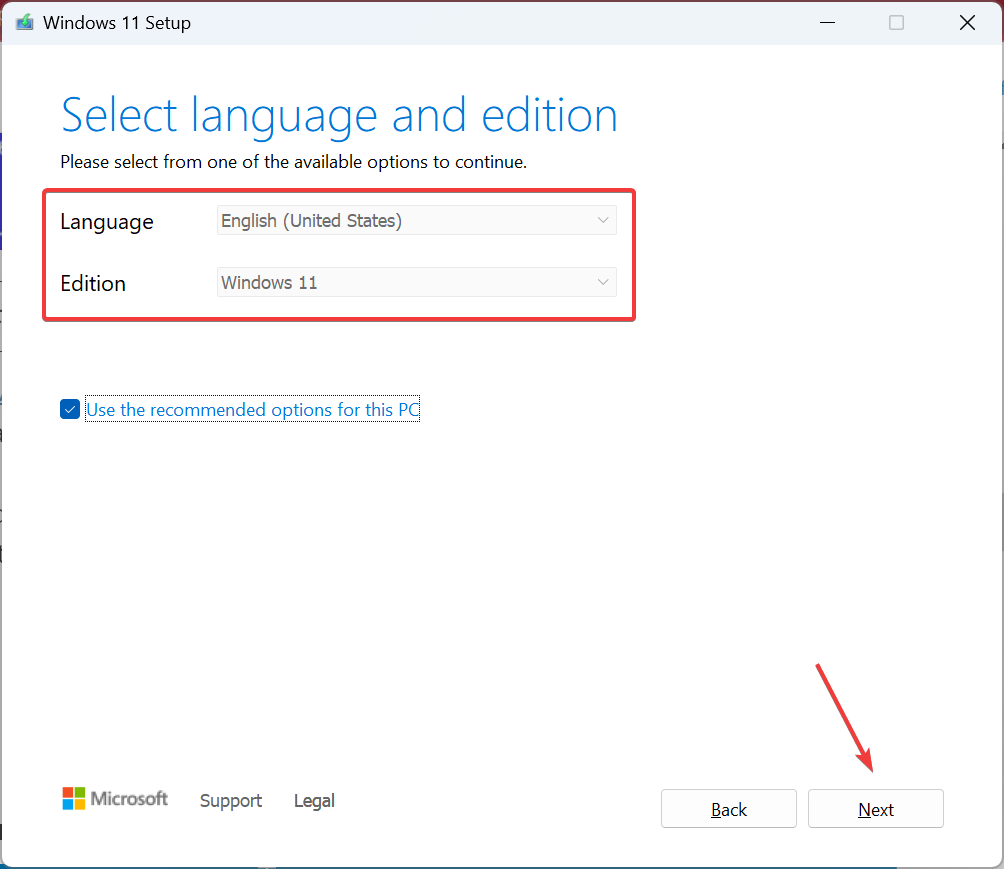
- Wählen USB-Stick aus den Optionen aus und klicken Sie dann auf Nächste.
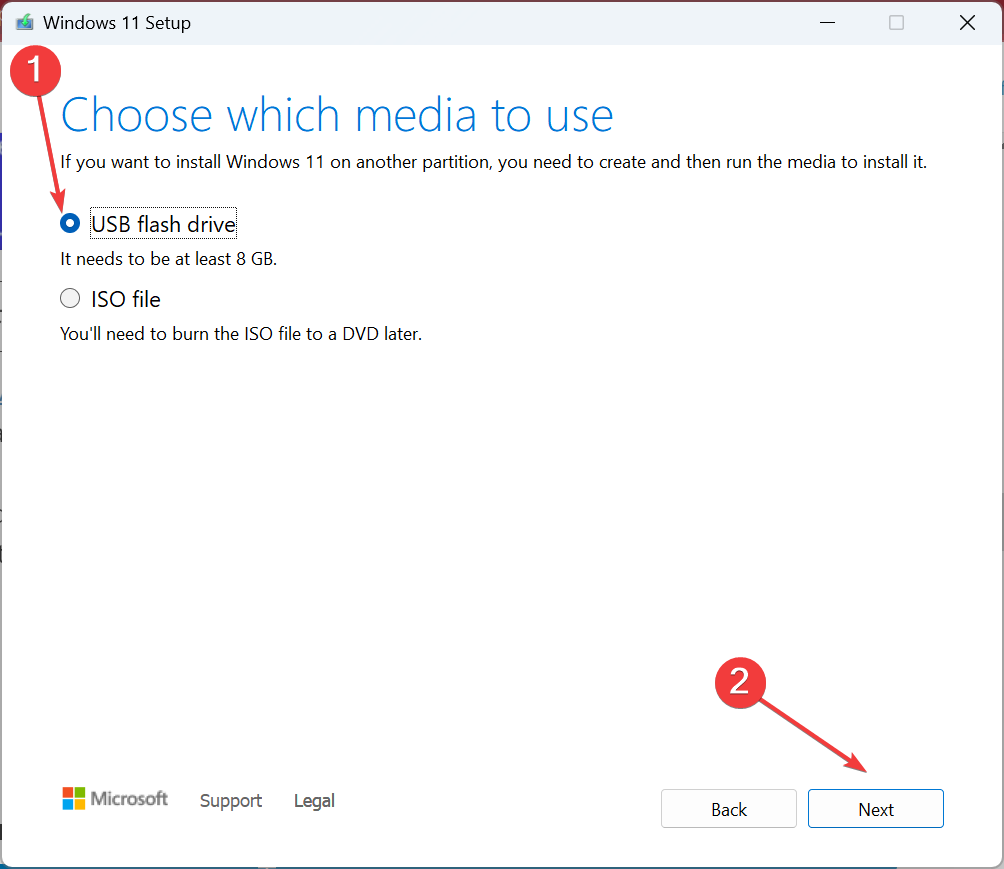
- Wählen Sie das angeschlossene USB-Laufwerk aus, auf das Sie die Installationsdateien herunterladen möchten, und klicken Sie auf Nächste.
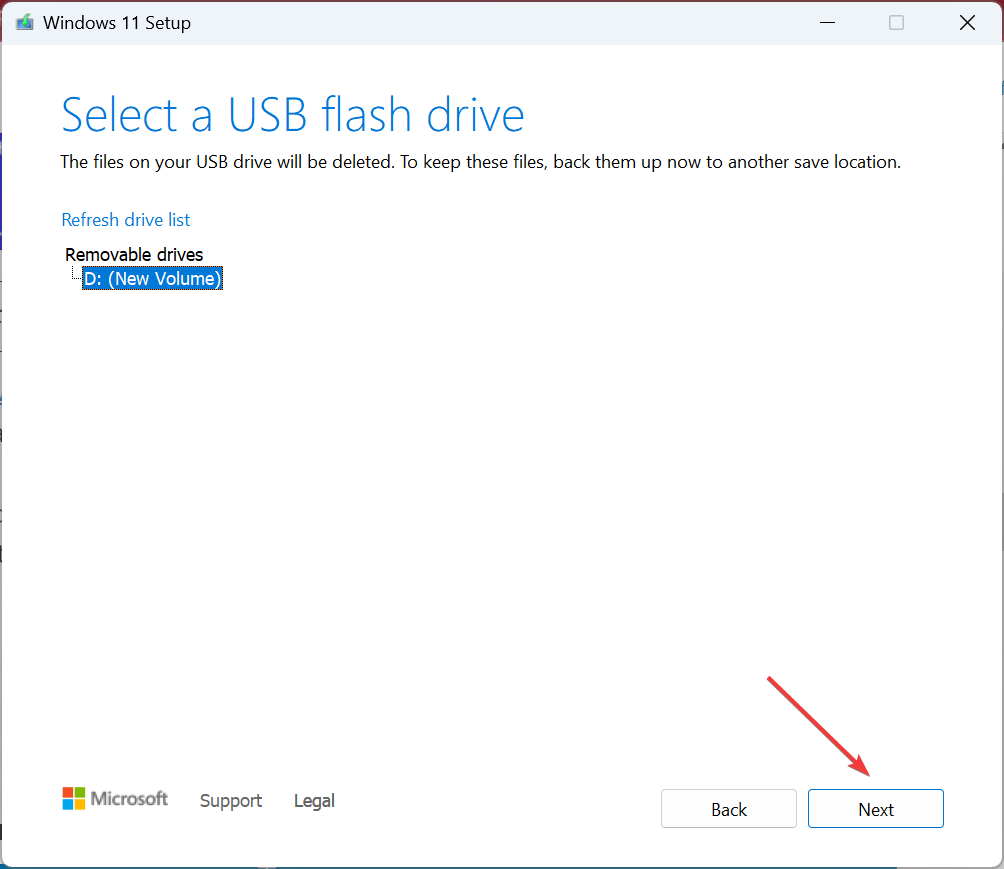
- Warten Sie, bis das Setup einen bootfähigen USB-Stick erstellt.
- Wenn Sie fertig sind, schließen Sie das USB-Laufwerk an den Computer an, der den Fehler auslöst, und versuchen Sie erneut, Windows zu installieren.
Oft liegt es an den von Ihnen erstellten Installationsmedien. Dies geschieht normalerweise, wenn Sie ein Dienstprogramm eines Drittanbieters verwenden. Verwenden Sie dieses Mal also das Windows Media Creation Tool, um ein bootfähiges USB-Laufwerk zu erstellen, und Sie sollten das nicht erhalten 0x80300001 Installationsfehler.
- Fvevol.sys BSoD: 5 Möglichkeiten, diesen Fehler zu beheben
- Was ist User32.dll und wie behebt man seine Fehler?
- d3d8.dll fehlt oder wurde nicht gefunden? 5 Möglichkeiten, das Problem zu beheben
- Ucrtbased.dll wurde nicht gefunden: So beheben Sie diesen Fehler
- Vulkan-1.dll fehlt: So beheben Sie das Problem oder laden es erneut herunter
4. Formatieren Sie die Partition
- Führen Sie das Installations-Setup aus und fahren Sie fort, bis Sie das erreichen Wo möchten Sie Windows installieren? Abschnitt.
- Wählen Sie die Partition aus, auf der Sie Windows installieren möchten, und klicken Sie auf Format.
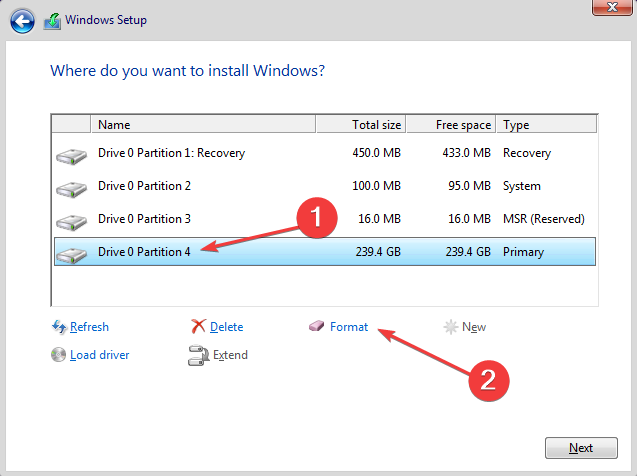
- Wählen Sie die entsprechende Antwort, falls eine Sicherheitsabfrage erscheint.
- Sobald Sie mit der Formatierung fertig sind, fahren Sie mit der Installation fort.
Falls es die Partition ist, die dafür verantwortlich ist 0x80300001 Fehler, das Formatieren der Partition sollte ausreichen. Denken Sie daran, dass alle gespeicherten Daten verloren gehen, also stellen Sie sicher, dass dies der Fall ist Erstellen Sie ein Backup vorher, wenn Windows bereits auf dem Gerät installiert ist.
5. Löschen Sie die vorhandenen Partitionen
- Führen Sie das Setup aus und fahren Sie damit fort, bis Sie zum gelangen Wo möchten Sie Windows installieren? Abschnitt.
- Wählen Sie nun eine beliebige Partition aus und klicken Sie auf Löschen.
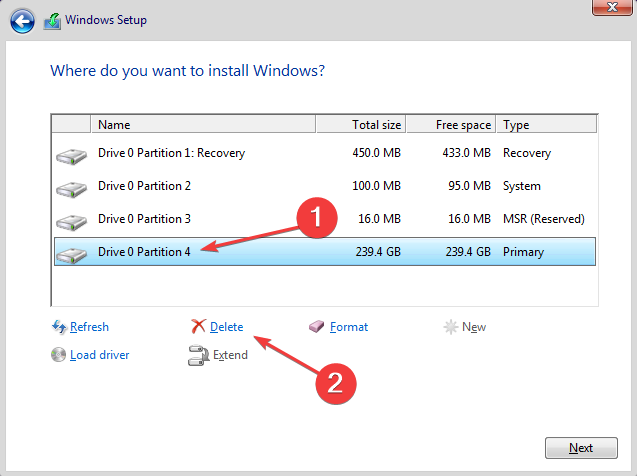
- Entfernen Sie auf ähnliche Weise die anderen Partitionen auf der Festplatte. Diese sollte nun als nicht zugeordnet aufgeführt sein.
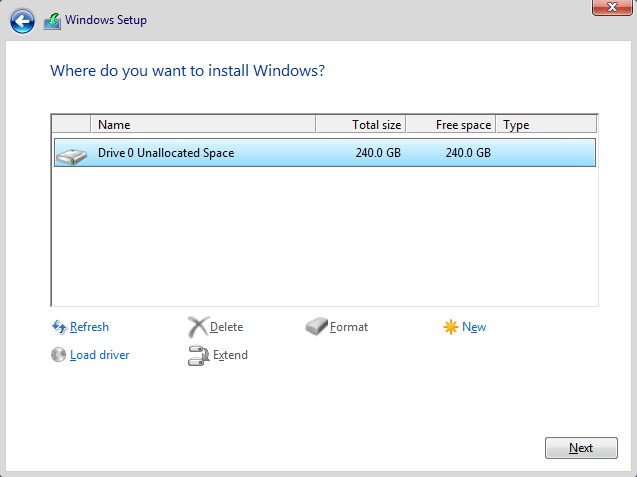
- Wählen Sie nun die Festplatte aus und klicken Sie auf Neu, geben Sie die gewünschte Partitionsgröße in das Textfeld ein und klicken Sie auf Anwenden. Sie können auf diese Weise auch mehrere Partitionen erstellen Teilen Sie die Festplatte später.
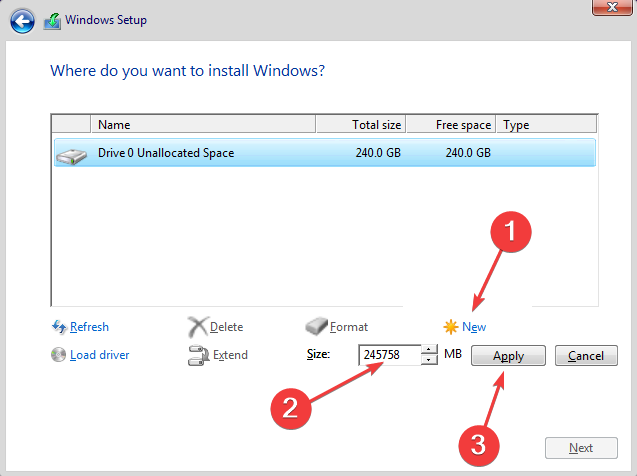
- Klicken OK in der Bestätigungsaufforderung.
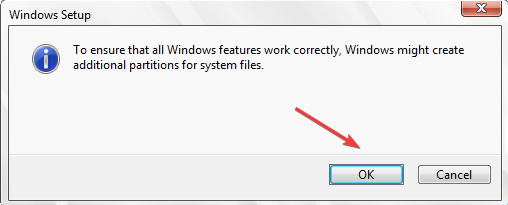
- Sobald Sie fertig sind, fahren Sie mit der Installation fort.
Wenn keine der Lösungen funktioniert hat, besteht die letzte Option darin, alle Partitionen auf dem Laufwerk zu löschen und dann neue zu erstellen, um Windows zu installieren. Auch hier gehen die gespeicherten Dateien verloren, daher empfiehlt es sich, diese auf ein externes Speichergerät zu übertragen oder einen zu verwenden Cloud-Backup-Dienst.
Nachdem Sie das Problem behoben haben 0x80300001 Fehler, überprüfen Sie die Die besten Sicherheitseinstellungen zum Konfigurieren und ein paar schnelle Tipps dazu Machen Sie Windows schneller als je zuvor.
Wenn Sie Fragen haben oder mitteilen möchten, was für Sie funktioniert hat, hinterlassen Sie unten einen Kommentar.
Haben Sie immer noch Probleme? Beheben Sie sie mit diesem Tool:
GESPONSERT
Einige treiberbezogene Probleme können mithilfe eines speziellen Tools schneller gelöst werden. Wenn Sie immer noch Probleme mit Ihren Treibern haben, laden Sie sie einfach herunter DriverFix und bringen Sie es mit wenigen Klicks zum Laufen. Lassen Sie es danach übernehmen und beheben Sie alle Ihre Fehler im Handumdrehen!

![Der Systemadministrator hat Richtlinien festgelegt, um die Installation zu verhindern [Fix]](/f/11e61676dc13268f65473f29d559ed8e.png?width=300&height=460)
